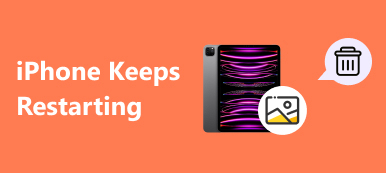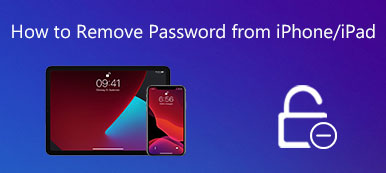Jak lidé, kteří používají zařízení Apple, vědí, Safari je webový prohlížeč vyvinutý společností Apple založený na motoru WebKit. Funguje jako výchozí prohlížeč zařízení Apple.
Jako jeden z nejlepších webových prohlížečů dostupných na počítačích Mac nebo jiných zařízeních iOS je Safari jednoduchý, rychlý a funkční.
Zdá se však, že náš Safari se každým dnem zpomaluje a zpomaluje. To nám ztěžuje uvědomění si, že Safari mohou být unaveni stejně jako lidé, měli bychom se naučit, jak se o něj pravidelně starat.
Proč se náš Safari zpomaluje a zpomaluje? A jak to můžeme urychlit?
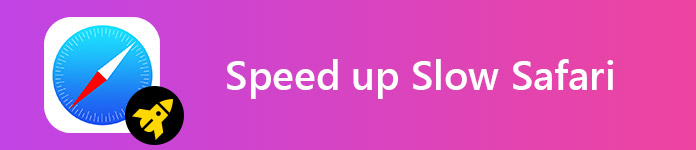
Tyto dva problémy jsou tématem našeho dnešního článku.
Dnes jsme v našem článku nejen ukázali, proč se Safari stal pomalejším, ale také jak ho urychlit. Vše, co musíte udělat, je pokračovat v čtení.
Začněme nyní „proč je Safari pomalý“.
- Část 1: Důvody, proč se Safari zpomaluje a zpomaluje
- Část 2: Jak urychlit Safari na Macu
- Část 3: Jak urychlit Safari na iPhone / iPad
Část 1: Důvody, proč se Safari zpomaluje a zpomaluje
1. Příliš mnoho historických dat a mezipaměti.
Během návštěvy webových stránek bude služba Safari ukládat informace o všech webových stránkách. Kromě toho mají prohlížeče vždy pracovní režim, který ukládají do mezipaměti prvky, jako jsou obrázky a soubory HTML, aby uživatelé mohli tyto stránky rychleji načíst. To zvýší zatížení prohlížeče.
2. Mnoho rozšíření.
Dobré rozšíření může vaše práce efektivně. Bez ohledu na ukládání hesel nebo překlad slov, dokonce i zkratka aplikace, můžete to udělat jedním kliknutím.
Čím více rozšíření přidáte do Safari, tím pomalejší bude. Zvýší břemeno Safari, což způsobí, že se Safari zpomalí.
3. Automatické vyplňování dat.
Musíte se setkat s touto situací: po vyplnění polí v přihlašovacím okně s heslem a uživatelským jménem a klepnutím na tlačítko k potvrzení se zobrazí okno, které se vás zeptá, zda chcete uložit heslo a uživatelské jméno nebo ne.
Někteří lidé by si rádi vybrali „ANO“, aby se příště mohli pohodlněji přihlásit. Safari bude ale zatěžován zvyšujícím se počtem dat automatického vyplňování a bude stále pomalejší a pomalejší.
4. Více zásuvných modulů.
Plug-iny přidávají utilitu do Safari jako rozšíření. Pomocí zásuvných modulů můžete navštívit některé webové stránky jedním kliknutím, některé zásuvné moduly mohou také zvýšit produktivitu.
Ale tolik plug-inů může být problém, protože zpomalí Safari. Jakmile se dostanete do této situace a chcete se jí zbavit, je na čase snížit počet aktivních modulů plug-in.
Část 2: Jak urychlit Safari na Macu
1. Vymazání údajů o historii a vyrovnávací paměti
• Smazat historii
Krok 1: Spusťte Safari na počítači Mac.
Krok 2: Na liště nabídek klikněte na položku Historie.
Krok 3: Vyberte Vymazat historii.
Krok 4: Vyberte časové období a klepněte na tlačítko OK.
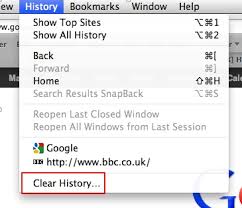
• Prázdná mezipaměť
Krok 1: Spusťte Safari na počítači Mac.
Krok 2: Klikněte na Safari> Předvolby… na panelu nabídek.
Krok 3: Klepněte na kartu Upřesnit.
Krok 4: Zaškrtněte políčko Zobrazit vývoj v nabídce.
Krok 5: V pruhu nabídek klikněte na Rozvinout.
Krok 6: V rozevírací nabídce vyberte možnost Vyprázdnit mezipaměti.
Po dokončení všech operací restartujte aplikaci Safari a zjistěte, zda vyhovuje vaší potřebě.
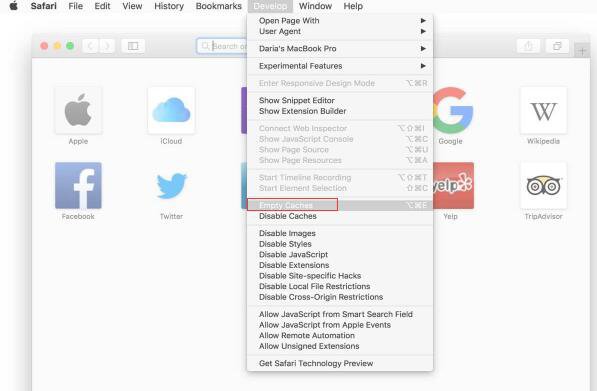
2. Odstraňte zbytečná rozšíření
Krok 1: Spusťte Safari na počítači Mac.
Krok 2: Klikněte na Safari> Předvolby… na panelu nabídek.
Krok 3: Klepněte na kartu Rozšíření.
Krok 4: Vyberte rozšíření, které chcete odstranit, a klepněte na tlačítko Odinstalovat v pravém panelu okna.
Po odebrání rozšíření stačí restartovat váš Safari a zjistit, jak se to děje.
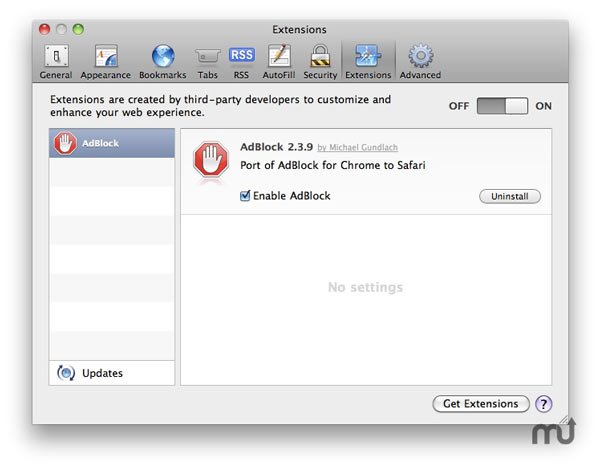
3. Zjednodušte automatické vyplňování dat
Krok 1: Spusťte Safari na počítači Mac.
Krok 2: Klikněte na Safari> Předvolby… na panelu nabídek.
Krok 3: Klikněte na kartu Automatické doplnění.
Krok 4: Vyberte data automatického vyplňování, které chcete odstranit, a deaktivujte je.
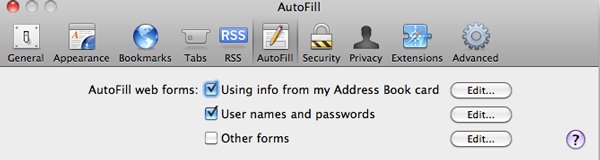
4. Zakážete plug-iny
Krok 1: Spusťte Safari na počítači Mac.
Krok 2: V panelu nabídek klepněte na tlačítko Nápověda.
Krok 3: V rozevírací nabídce vyberte možnost Instalované zásuvné moduly.
Krok 4: Vyberte zásuvné moduly, které chcete smazat.
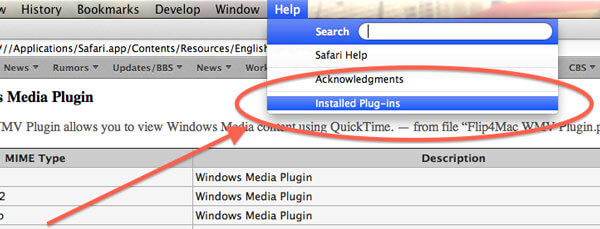
U dostupných modulů plug-in můžete provádět následující kroky.
Krok 1: Klikněte na Safari> Předvolby… na panelu nabídek.
Krok 2: Klepněte na kartu Zabezpečení a vyberte Nastavení plug-in.
Krok 3: V tomto okně můžete vypnout plug-iny pro konkrétní webové stránky a nastavit je, aby požádali o vaše oprávnění, než budou k dispozici.
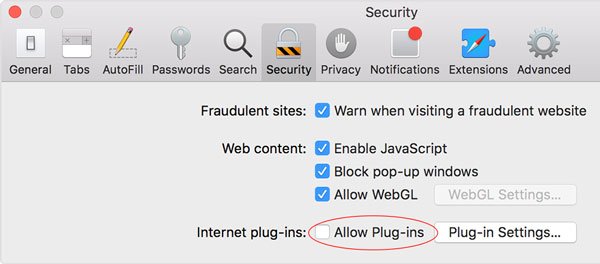
Část 3: Jak urychlit Safari na iPhone / iPad
1. Zrychlete Safari na iPhone / iPad běžnými způsoby
Vzhledem k tomu, že proces fungování nastavení je podobný mezi iPhone a iPad, zde v této části budeme mít iPhone například.
Metoda 1. Vymažte data historie
Krok 1: Otevřete aplikaci Nastavení.
Krok 2: Přejděte dolů, abyste zjistili Safari, klepněte na něj.
Krok 3: Přejděte dolů, dokud se nezobrazí Vymazat historii a data webových stránek, klepněte na ni.
Krok 4: Bude vyskakovací okno, stačí klepnout na Vymazat historii a data zapsaná červeně.
Krok 5: Spusťte svůj Safari znovu, abyste zjistili, zda se trochu zrychlí.
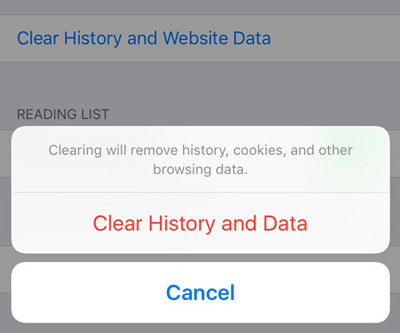
Metoda 2. Zavřete všechny otevřené karty
Obecně řečeno, otevřít tolik tabulek při používání aplikace Safari může také zpomalit. Postupujte podle následujících pokynů a zavřete všechny karty včetně starých.
Krok 1: Otevřete Safari na svém iPhone / iPad.
Krok 2: Dlouhé stisknutí dvou čtverců v pravém dolním rohu Safari.
Krok 3: Zobrazí se vyskakovací okno, které můžete zavřít klepnutím na Zavřít všechny karty. Zde vybereme možnost „Zavřít 9 karet“.
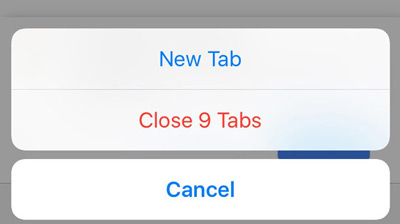
Někdy chceme vymazat údaje o historii Safari jedním kliknutím, tím snadněji. Zde přichází řešení pro tyto lidi.
2. Zrychlete Safari na iPhone / iPad prostřednictvím Apeaksoft iPhone Eraser
Apeaksoft iPhone Eraser je výkonný software, který umožňuje vymazat veškerý obsah a nastavení na iPhone / iPad, včetně kontaktů, zpráv, údajů o Safari cache a historii apod. S tímto softwarem můžete vymazat data z historie Safari, abyste ho urychlili jedním kliknutím.
Nyní vám ukážeme, jak to udělat, a poznamenat, že používáme například iPad.
Krok 1: Spusťte Apeaksoft iPhone Eraser na svém počítači a připojte svůj iPhone / iPad k počítači. Pak zařízení automaticky detekuje.
Krok 2: Existují tři úrovně mazání pro vás.
Nízká úroveň: Vymazání dat jedním přepsáním, to je nejrychlejší způsob vymazání dat.
Střední úroveň: Vymažte data dvojnásobným přepsáním, což může dále vymazat data.
Vysoká úroveň: Vymažte data třikrát přepisováním, což je nejbezpečnější a nejradikálnější způsob, jak data vymazat.
Zde doporučujeme zvolit úroveň Nízká.

Krok 3: Klikněte na tlačítko OK a poté na tlačítko Start pro zahájení mazání dat Safari.
Během několika sekund budou údaje o historii vašeho Safariu trvale a úplně vymazány.

Doporučujeme, abyste tyto operace prováděli týdenně nebo měsíčně, takže Safari může po celou dobu fungovat hladce.
Takže ... Zkusili jste to? Která metoda má požadovaný účinek? Nebo máte jiný skvělý nápad, jak urychlit Safari? Zanechte nám své komentáře.